随着Windows7系统的逐渐淘汰,许多新型电脑已不再提供自带光驱,这就使得传统的光盘安装方式不再适用。相反,使用USB安装系统成为了更为普遍和便捷的选择。本文将为大家介绍如何在华硕电脑上使用USB安装Windows7系统的详细教程,以帮助那些不熟悉或第一次尝试此类安装方式的用户。
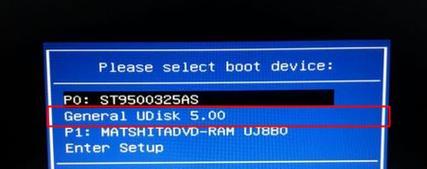
准备工作
确保拥有一个能够容纳Windows7系统镜像文件的可靠USB闪存驱动器,并确保该U盘中没有重要数据,因为安装系统过程会将其格式化。
获取Windows7镜像文件
从官方渠道下载Windows7系统的ISO文件,并确保其完整性和正确性,以避免出现问题。
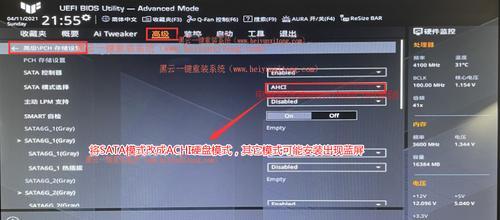
制作可引导的USB安装驱动器
使用专门的软件(如Rufus)将下载好的Windows7镜像文件写入USB闪存驱动器,使其成为一个可引导的安装介质。
设置电脑启动顺序
进入华硕电脑的BIOS设置界面,并将USB驱动器设为首选的启动设备,以确保电脑能够从USB驱动器启动。
保存并退出BIOS设置
保存刚才的BIOS设置,并退出BIOS界面,使设置生效。

启动电脑并进入Windows7安装界面
重新启动电脑,等待电脑自动从USB驱动器启动,并进入Windows7安装界面。
选择语言和其他首选项
在Windows7安装界面上,选择您希望使用的语言和其他个性化选项,并单击“下一步”。
安装Windows7系统
按照安装界面上的提示,选择安装类型、目标磁盘和其他相关选项,然后单击“下一步”开始安装Windows7系统。
等待安装过程完成
系统会自动将Windows7系统文件复制到计算机硬盘上,并进行必要的配置和设置。请耐心等待安装过程完成。
设置用户名和密码
在系统安装完成后,您需要设置一个用户名和密码,以保护您的个人数据和计算机安全。
选择时区和日期时间
根据您所在的地区选择正确的时区和日期时间,并确保计算机的时钟准确无误。
安装驱动程序
安装Windows7系统后,您需要手动安装华硕电脑所需的驱动程序,以确保所有硬件功能正常运行。
更新系统和软件
连接到互联网后,立即进行WindowsUpdate和其他软件更新,以获取最新的系统和应用程序修补程序。
备份重要数据
在使用新安装的Windows7系统进行正式操作之前,务必备份重要的个人数据,以防止意外丢失。
享受Windows7系统
恭喜!您已成功在华硕电脑上使用USB安装了Windows7系统。现在,您可以开始使用这个稳定可靠的操作系统了。
通过本教程,我们详细介绍了如何在华硕电脑上使用USB安装Windows7系统。这种安装方式相对于传统的光盘安装更为简便,适用于那些没有光驱或者更喜欢使用USB的用户。希望这篇教程对那些需要安装Windows7系统的用户有所帮助。记住,在进行任何系统安装之前,请备份您的重要数据以防万一。




